数据库2000安装步骤
- 格式:wps
- 大小:478.50 KB
- 文档页数:8
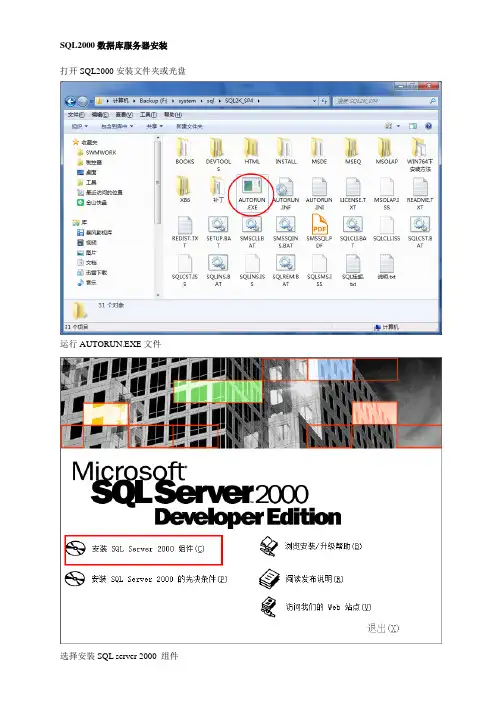
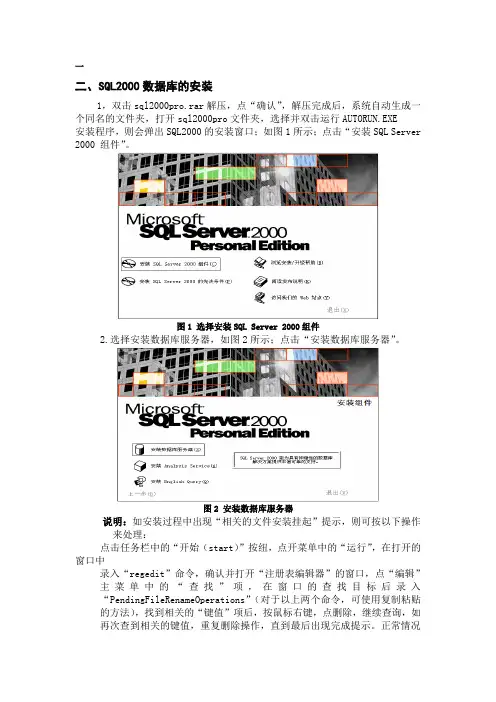
一二、SQL2000数据库的安装1,双击sql2000pro.rar解压,点“确认”,解压完成后,系统自动生成一个同名的文件夹,打开sql2000pro文件夹,选择并双击运行AUTORUN.EXE安装程序,则会弹出SQL2000的安装窗口;如图1所示;点击“安装SQL Server 2000 组件”。
图1 选择安装SQL Server 2000组件2.选择安装数据库服务器,如图2所示;点击“安装数据库服务器”。
图2 安装数据库服务器说明:如安装过程中出现“相关的文件安装挂起”提示,则可按以下操作来处理:点击任务栏中的“开始(start)”按纽,点开菜单中的“运行”,在打开的窗口中录入“regedit”命令,确认并打开“注册表编辑器”的窗口,点“编辑”主菜单中的“查找”项,在窗口的查找目标后录入“PendingFileRenameOperations”(对于以上两个命令,可使用复制粘贴的方法),找到相关的“键值”项后,按鼠标右键,点删除,继续查询,如再次查到相关的键值,重复删除操作,直到最后出现完成提示。
正常情况下,只需要删除一次,有时也会需要删除两次。
3.继续所有的下一步,在服务账户窗口的服务设置中,选择上面的“使用本地系统账户”选项,如图3所示;图3 数据库服务账户4.在身份验证模式窗口中,选择下面的“混合模式”,录入sa登陆密码,如图4所示,记下密码,需要在安装SQL2000补丁和配置环境文件INI.ini 文件中使用;图4 身份验证模式5.继续下一步,直到最后出现安装成功的提示。
6.重启计算机,进入桌面后,在任务栏中出现了SQL2000服务器的图标,就表示服务器安装成功了。
三、 SP4补丁的安装SQL2000安装完成之后,一定打上SP4的补丁,否则系统运行时可能会出现“数据连接失败“的提示,系统不能正常的工作。
SP4补丁的安装过程分四步:1.打开F:盘根目录下的“育才软件”文件夹下的SQL2KSP4安装包。
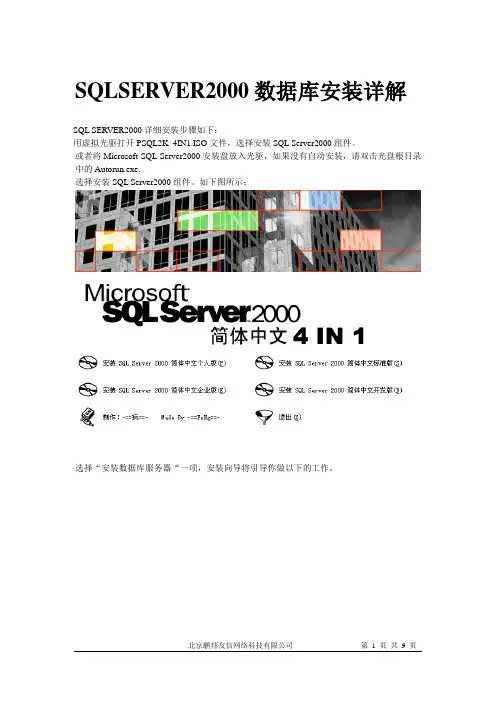
SQLSERVER2000数据库安装详解SQL SERVER2000详细安装步骤如下:用虚拟光驱打开PSQL2K_4IN1.ISO文件,选择安装SQL Server2000组件。
或者将Microsoft SQL Server2000安装盘放入光驱,如果没有自动安装,请双击光盘根目录中的Autorun.exe.选择安装SQL Server2000组件。
如下图所示:选择“安装数据库服务器“一项,安装向导将引导你做以下的工作。
下一步“安装数据库服务器”在计算机名称对话框中,“本地计算机”是默认的选项。
本地计算机的名称就显示在上面。
点击“下一步”。
接下来,在安装选择对话框中,点击“创建一个新的SQL Server 实例,或者安装客户端工具”。
然后点击“写一步”。
接下来的屏幕上是用户信息、公司名称:点击“下一步”在软件许可证对话框中,接受协议:在安装定义对话框中,点击服务器与客户端工具(Server and Client Tools),然后点击“写一步”。
在实例名称对话框中,系统一般或提供了默认的复选框,我们既可以安装默认方式的实例,也可以安装自命名的实例。
在安装类型的对话框中,你可以选择典型安装(Typical)或者是最小安装(Minimum)。
然后点击“下一步”。
这一步是安装中的最重要的一步。
如果选择自定义安装,则要选择要安装的组件:可以按需要设定不同组件的子组件:在服务账户对话框中,一般接受默认的选项。
然后输入你的域的密码。
点击“下一步”。
在身份验证模式对话框中,一般也是接受默认选项(Windows身份验证模式)。
推荐选择混合模式(Windows身份验证和SQL Server身份验证)。
下一步是排序规则设置。
SQL Server在运行时只使用一个字符集,而且在安装时选择了字符集以后,在使用过程中时不可以修改的。
所以要慎重选择。
下一步是网络库的设置。
这里的网络库,或者叫通讯协议,它不是通常所说的网络通讯协议,而是位于通讯协议之上的较高层次的协议。
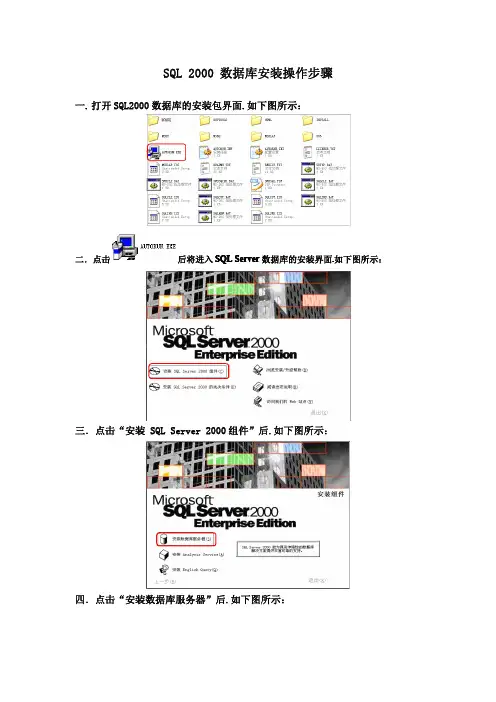
SQL2000数据库安装操作步骤
一.打开SQL2000数据库的安装包界面.如下图所示:
二.点击后将进入SQL Server数据库的安装界面.如下图所示:三.点击“安装SQL Server2000组件”后.如下图所示:
四.点击“安装数据库服务器”后.如下图所示:
五.点击“下一步”后.如下图所示:
六.点击“下一步”后.如下图所示:
七.点击“下一步”后.如下图所示:
注:“姓名”可自行填写。
八.点击“下一步”后.如下图所示:
九.点击“是”后.如下图所示:
十.点击“下一步”后.如下图所示:
十一.点击“下一步”后.如下图所示:
注:可以点击“浏览”按钮选择数据库的安装路径,也可默认为C盘。
十二.点击“下一步”后.如下图所示:
十三.选中“使用本地系统帐户”,点击“下一步”后.如下图所示:
注:SQL的用户默认为Sa,密码一般情况下也填写Sa,也可以不填写密码。
十四.选择“混合模式(windows身份验证和SQL Server身份验证)”,点击“下一步”,如下图所示:
十五。
点击“下一步”后.如下图所示:
注:至此表示安装完成。
十六.点击“开始”->“所有程序”->“Microsoft SQL Server”->“服务管理器”.如下图所示:
注:如果电脑右下角的图标为,则表示服务管理器为“开启”状态。
如果电脑右下角的图标为,则表示服务管理器为“暂停”状态。
如果电脑右下角的图标为,则表示服务管理器为“停止”状态。
当打开如上图中的服务管理器后并点击使服务为开启状态。
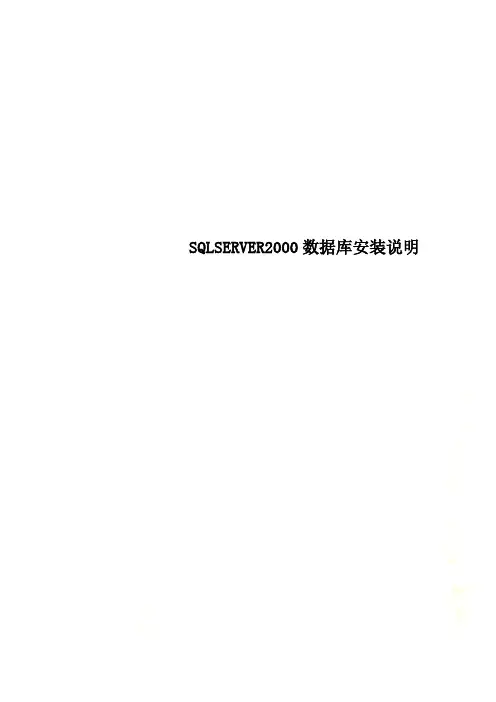
SQLSERVER2000数据库安装说明
数据库安装说明
SQL SERVER安装步骤
1.将SQL Server2000安转盘插入光驱,出现
启动安装界面(或进入光盘驱动器,双击
Autorun图标)
2. 选择安装SQL Server 2000组件
1.选中创建新的SQL Server实例,或安装“客
户端工具”选项,单击下一步
2.输入姓名,公司名一般可不填写,单击下一
步
3.单击“是”按钮
4.选中“服务器和客户端工具”选项,单击下一
步
9.直接单击下一步
10.一般选择典型安装即可,如果对SQL Server比较熟悉,也可选择自定义安装,单击两个“浏览”按钮,将默认安装路径从C:盘更改为D:盘,单击下一步
11.选择使用“对每个服务使用同一帐户。
自动启动SQL Server服务。
”和“使用本地系统帐户”两个选项,单击下一步
12.选择“混合模式”身份验证模式,输入密
码,密码为“xx”,单击下一步
13.单击下一步
14.对于国家中心如果采用的是企业版的SQLSERVER,需要选择处理器方式,所填写的数量为数据库服务器中CPU的个数;
对于分中心,如果采用的是非企业版SQLSERVER服务器,则选择每客户方式,一般购买时产品说明中会有具体的数量值,不知道的情况下可以暂时填写60
15.安装程序开始安装拷贝文件,请等待
16.单击完成按钮,重新启动计算机,即完成
了SQL Server2000的安装。
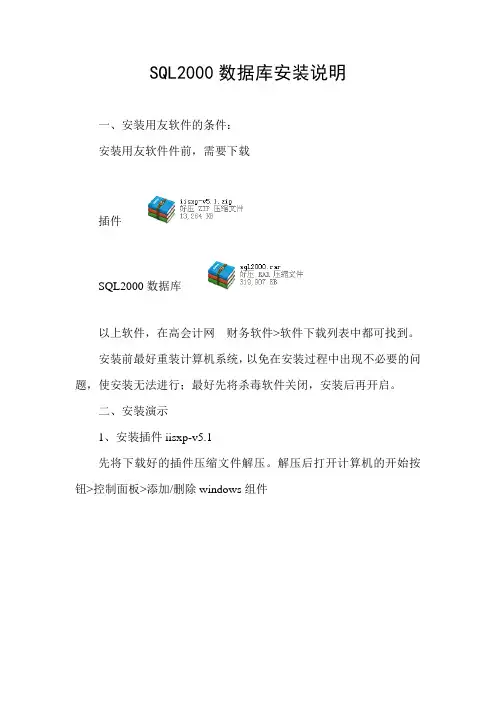
SQL2000数据库安装说明一、安装用友软件的条件:安装用友软件件前,需要下载插件SQL2000数据库以上软件,在高会计网财务软件>软件下载列表中都可找到。
安装前最好重装计算机系统,以免在安装过程中出现不必要的问题,使安装无法进行;最好先将杀毒软件关闭,安装后再开启。
二、安装演示1、安装插件iisxp-v5.1先将下载好的插件压缩文件解压。
解压后打开计算机的开始按钮>控制面板>添加/删除windows组件解压后打开计算机的开始按钮,点击控制面板双击打开添加或删除程序选择添加/删除windows组件勾选并选中Internet信息服务(IIS)项,点击下一步运行windows组件向导弹出所需文件窗口后,点击浏览找到之前解压后的iis插件文件夹,打开找到.dl_文件,打开点击确定确定后再次弹出所需文件,重复上一次操作浏览iss插件文件夹,打开.dl_文件后,再次确定等待配置结束弹出完成系统组件向导窗口,点击“完成”,插件安装成功。
2、安装SQL2000数据库先将SQL2000压缩包解压,解压后打开文件夹速度慢,请耐心等待,切勿多次点击)。
弹出安装窗口,单击“安装SQL server2000 简体中文个人版”进入下一步;单击“安装SQL server2000 组件”,进入下一步点击“安装数据库服务器(S)”正式进入安装界面点击下一步下一步如出现“错误窗口”,提示重新启动计算机,确定后重新启动计算机,重启算机后,再重复上面的操作,进入SQL2000安装界面如出现“安装程序出始化错误”窗口,确定后请打开c:/windows/IsUn0804.exe或IsUninst.exe文件,将其删除,再次进入安装界面如出现“另一个安装程序实例已在运行”窗口,确定后打开任务管理器(Ctle+Alt+Delete)进程下找到Setupsql.exe文件结束进程,再进入安装界面下一步下一步选择“是”下一步下一步下一步选择“使用本地系统帐户”,下一步选择“混合模式”,勾选“安密码”,下一步下一步稍等一会……弹出“安装完毕”窗口,点击“完成”重新启动计算机……重启后,桌面右下角任务栏中出现数据库标志。
![SQL_Server_2000数据库安装说明[1]](https://uimg.taocdn.com/190ffe02ba1aa8114431d9ec.webp)
一、SQL Server数据库的安装第一步:将Microsoft SQL Server 2000安装光盘放入光驱中,安装程序会自动运行出现版本选择界面,我们以选择个人版为例。
如图1-1-1;图1-1-1第二步:在接下来的界面中选择“安装SQL Server 2000组件”选项。
如图1-1-2;图1-1-2第三步:接着选择“选择安装数据库服务器”。
如图1-1-3;图1-1-3第四步:稍后才开始出现安装向导,点击“下一步”后出现“计算机名”窗口。
“本地计算机”是默认选项,其名称就显示在上面,我们按其默认点“下一步”。
如图1-1-4;图1-1-4第五步:接下来,在“安装选择”对话窗口中,同样按其默认项“创建新的SQL Server 实例,或安装客户端工具”点下一步。
如图1-1-5;图1-1-5第六步:接下来的窗口是用户名、公司名的自取,在经过软件许可协议一步后,到达“安装定义”对话窗(下图)。
同样地,按其默认“服务器和客户端工具”选择到下一步。
如图1-1-6;图1-1-6第七步:在“实例名”窗口中,系统一般提供了默认的复选框,我们既可以安装默认方式的实例,也可以自定义。
如图1-1-7;图1-1-7第八步:在安装类型对话窗口中,可以设定多个选项。
比如安装组件的多少,以及安装的路径等,请根据实际需要选择。
本系统要求选择【自定义】,不推荐将数据库系统安装在操作系统所在的盘符。
譬如可以将程序文件和数据文件都修改到D盘对应文件目录下。
如图1-1-8;图1-1-8选择组件列表中的【服务器组件】并勾选子组件列表中“全文检索”组件前面的复选框,然后点选按钮,如图1-1-9;图1-1-9第九步:在“服务账户”对话窗口中,选择服务器设置为“使用本地系统账户”。
如图1-1-10 ;图1-1-10【小提示】:如果选择指定服务器所用的账号就需要指定一个用户、口令和域名。
第十步:在“身份验证模式”窗口里,如果你的操作系统是windows NT以上,选择“Windows身份验证模式”即可,如果操作系统是windows 9X,就建议选择“混合模式”。
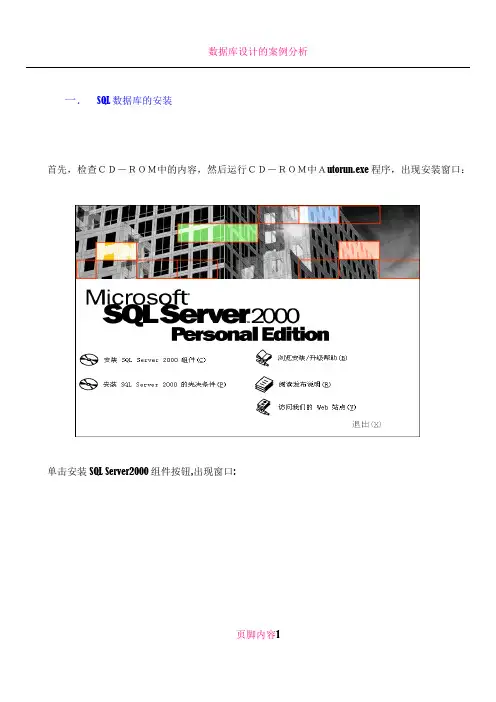
一.SQL数据库的安装
首先,检查CD-ROM中的内容,然后运行CD-ROM中Autorun.exe程序,出现安装窗口:
单击安装SQL Server2000组件按钮,出现窗口:
页脚内容1
单击安装数据库服务器按钮,出现欢迎使用安装向导窗口:
单击下一步按钮,出现选择安装计算机窗口:
页脚内容2
选择“本地计算机”后单击下一步,出现安装选择窗口:
选择“创建新的SQL Server实例,或安装客户端工具(C)”后单击下一步按钮,出现用户信息窗口:
页脚内容3
输入用户姓名和公司名称后单击下一步按钮,出现软件许可证窗口:单击是按钮,接下来出现安装定义窗口:
选择“服务器和客户端工具”项后单击下一步按钮,出现实例名窗口:
页脚内容4
输入相应信息后单击下一步按钮,接下来出现安装类型窗口:
选择系统默认选项典型安装,系统默认的安装位置在C盘,如果希望改变系统的安装位置,可单
页脚内容5
击浏览按钮,可选择系统的安装位置。
选择好后单击下一步按钮,出现服务帐户窗口:选择“使用本地系统帐户“,单击下一步按钮,出现身份验证模式窗口:
页脚内容6
选择“混合模式(Windows身份验证和SQLServer身份验证),并选中“空密码”,单击下一步按钮开始复制文件窗口:
页脚内容7。
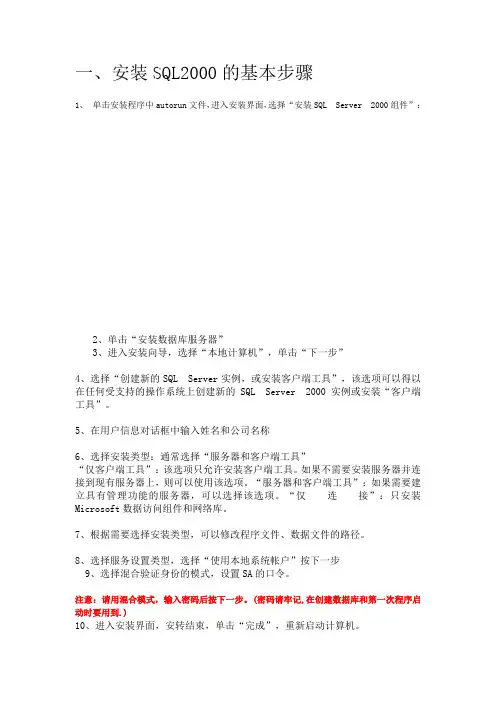
一、安装SQL2000的基本步骤
1、单击安装程序中autorun文件,进入安装界面,选择“安装SQL Server 2000组件”:
2、单击“安装数据库服务器”
、进入安装向导,选择“本地计算机”,单击“下一步”
4、选择“创建新的SQL Server实例,或安装客户端工具”,该选项可以得以在任何受支持的操作系统上创建新的SQL Server 2000实例或安装“客户端工具”。
5、在用户信息对话框中输入姓名和公司名称
6、选择安装类型:通常选择“服务器和客户端工具”
“仅客户端工具”:该选项只允许安装客户端工具。
如果不需要安装服务器并连接到现有服务器上,则可以使用该选项。
“服务器和客户端工具”:如果需要建立具有管理功能的服务器,可以选择该选项。
“仅连接”:只安装Microsoft 数据访问组件和网络库。
7、根据需要选择安装类型,可以修改程序文件、数据文件的路径。
8
9、选择混合验证身份的模式,设置SA的口令。
注意:请用混合模式,输入密码后按下一步。
(密码请牢记,在创建数据库和第一次程序启动时要用到.)
10、进入安装界面,安转结束,单击“完成”,重新启动计算机。
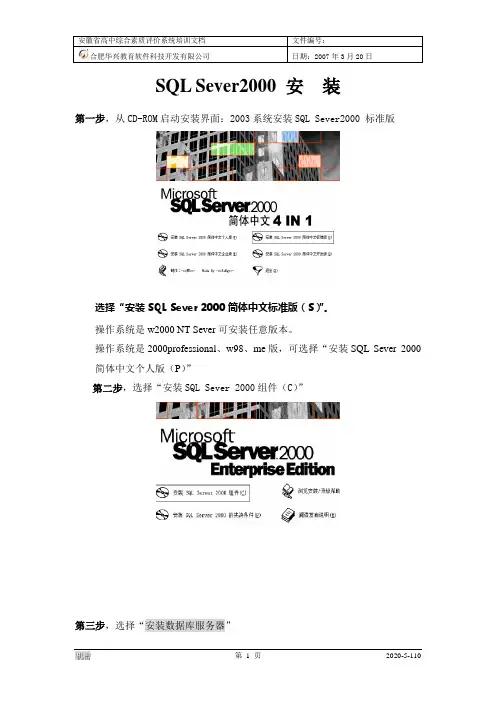
SQL Sever2000 安装第一步,从CD-ROM启动安装界面:2003系统安装SQL Sever2000 标准版选择“安装SQL Sever 2000简体中文标准版(S)”。
操作系统是w2000 NT Sever可安装任意版本。
操作系统是2000professional、w98、me版,可选择“安装SQL Sever 2000简体中文个人版(P)”第二步,选择“安装SQL Sever 2000组件(C)”第三步,选择“安装数据库服务器”第四步,出现安装向导,按“下一步”第五步,选择“本地计算机”,按“下一步”第六步,按“是”第七步,点击“下一步”选择“创建新的SQL Sever事例,或安装客户端工具”。
按“下一步”(如果在整个安装过程出现错误不能安装,重新启动后按上面的操作到该步时可选“对现有事例进行升级,删除或添加组”)第八步,任意填写姓名、公司选项或空缺,然后按“下一步”第九步,选择“服务器和客户端工具”选择“服务器和客户端工具”选项,按“下一步”。
三个选项都会安装数据访问组件,用于连接SQL Sever2000的命名事例,第一、三选项仅安装连接服务器和安装网络库的客户端组件。
第二是安装并运行SQL Sever2000的服务器、连接软件及客户端管理工具,将安装SQL Sever2000的所有可用工具和组件。
第十步,点击“下一步”第十一步,选择“典型”,点击“下一步”该对话框可以选择安装路径,默认在C:\ Program Files\ Microsoft SQL Server 三个安装的功能组件不同。
第十二步,选择“对每个服务使用……”选项,服务设置中选“使用本地系统帐户(L)”,按“下一步”选择“对每个服务使用……”选项,服务设置中选“使用本地系统帐户(L)”,按“下一步”。
服务设置中“域用户帐号”是用在网络中有域设置的环境,并要进行跨域访问数据库的情况。
第十三步,选择“混合模式”选择“混合模式”,自行设置密码后(一般设置为sa),按“下一步”。

说明在win7上安装server2000数据库时,由于server2000版本过低,安装带来及大不便,本文档针对这些问题,介绍如何在win7上安装server2000一、安装步骤1.双击文件AUTORUN.EXE2.请选择“安装SQL Server 2000 简体中文标准版(可自己选)图 2.1.13.请选择“安装SQL Server 2000 组件”:图 2.1.24.选择“安装数据库服务器(S)”,出现下一个界面然后选择“下一步”;图 2.1.3图 2.1.45.请选择“本地计算机”:图2.1.56.请选择“创建新的SQL Server实例,或安装客户端工具”图 2.1.67.在“用户信息”窗口,输入用户信息,并接受软件许可证协议。
图 2.1.7图2.1.88.在“安装定义”窗口,选择“服务器和客户端工具”选项进行安装。
图2.1.99.在“实例名”窗口,选择“默认”的实例名称。
图 2.1.1010.在“安装类型”窗口,选择“典型”安装选项,并指定“目的文件夹”。
图2.1.1111.在“服务账号”窗口,请选择“对每个服务使用统一账户...”的选项。
在“服务设置”处,选择“使用本地系统账户”。
图2.1.1212.在“身份验证模式”窗口,请选择“混合模式...”选项,并设置管理员“sa”账号的密码。
图2.1.1313.在“选择许可模式”窗口,根据您购买的类型和数量输入(0表示没有数量限制)。
“每客户”表示同一时间最多允许的连接数,“处理器许可证”表示该服务器最多能安装多少个CPU。
图2.1.1414.安装完毕后,出现以下界面,点击“完成”。
图2.1.151.2 数据库服务器启动程序连接数据库之前必须把数据库服务器启动才可以使用。
1.点击“开始”→“程序”→选择“服务管理器”图 2.2.12.点击“”,启动SQL Server服务管理器。
图 2.2.2二、常见问题问题一:安装时出现“Microsoft SQL Server2000 Enterprise Edition 服务器组件在此操作系统上不受支持,只有客户端组件才可用于安装”。
SQL SERVER 2000 服务器的安装建议安装操作系统:WINNT4.0+SP6+IE5Windows Server 2000/Advance Server 2000Windows Server2003如果安装windows xp操作系统,请安装个人版特别注意:如果您的计算机名称带有汉字或-/*等符号时,请先修改计算机名称为拼音。
操作方法为:1.选中我的电脑,单击鼠标右键,选择属性快捷菜单。
2.鼠标左键单击计算机名称页框3.单击更改按钮,修改计算机名称。
计算机名称可任意用拼音字符组合,建议长度不超过8位。
一、放入SQL SERVER 2000安装光盘,标准版或企业版都可以。
二、SQL SERVER2000光盘放入后,会弹出如下安装向导界面。
如果已经禁止了光盘自动运行。
可通过电脑的资源管理器,找到光盘盘符下的autorun.exe执行安装向导。
三、选择"安装SQL Server 2000组件",弹出如下界面:四、选择"安装数据库服务器",开始安装SQL Server 2000的设置五、选择“下一步”,继续安装,如果这一步骤出现任务挂起现象,请执行clearup.exe 小程序即可继续安装。
六、由于是第一次安装,所以我们选择默认的“创建新的SQL Server实例,或安装'客户端工具'(c)“,继续设置七、设置用户姓名和单位名称,继续下一步八、许可协议验证画面,选择“是”,继续下一步九、安装类型选择,我们一般选择默认的“服务器和客户端工具”十、SQL实例名设置,除非电脑上已经安装了一个默认的SQL实例,否则通常情况下都选择“默认”十一、安装类型选择,在这里我们建议选择“自定义设置”十二、组件选择,默认情况选择安装所有的组件。
十三、服务帐户设置,为了方便启动SQL Server服务,选择"使用本地系统帐户"十四、身份验证模式选择,为了方便客户端的连接,我们选择“混合模式”,可以在这里设置sa(SQL Server的管理用户)密码,亦可设置为空密码。
1.1 光盘启动鼠标点击第一项“安装SQL Server 2000组件”1.2 安装组件鼠标点击第一项“安装数据库服务器”1.3 安装向导开始鼠标点击“下一步”1.4 选择本地计算机鼠标选择“本地计算机”,然后点击“下一步”1.5 创建新实例鼠标选择第1项,然后点击“下一步”1.6 安装定义鼠标选择第2项,然后点击“下一步”1.7 默认安装鼠标选择“默认”,然后点击“下一步”1.8 选择安装类型鼠标选择“典型”安装,鼠标点击程序文件后的“浏览”按钮可修改程序文件的保存位置,鼠标点击数据文件后的“浏览”按钮可修改数据文件的保存位置,最后鼠标点击“下一步”1.9 选择服务帐户鼠标选择第1项,然后在选择“使用本地系统账户”,最后点击“下一步”1.10 选择身份验证模式鼠标选择“混合模式”,如果不使用“空密码”,则无勾选“空密码”项,然后点击“下一步”1.11 开始复制文件鼠标点击“下一步”1.12 安装SQL Server20001.13 安装完毕鼠标点击“完成”,SQL Server2000安装成功。
2 SQL Server数据库启动说明2.1 打开SQL Server服务管理器点击“开始”→“程序”→“Microsoft SQL Server”→“服务管理器”,打开SQL Server 服务管理器。
2.2 启动SQL Server服务鼠标点击“开始、继续”按钮2.3 成功启动SQL Server服务图标变成如图所示,则成功启动SQL Server服务2.4 最小化服务管理器窗口点击“最小化”按钮,桌面右下角任务栏位置出现SQL Server服务管理器的微缩图标,且图标中小圆圈显示绿色三角形,则表示成功启动SQL Server服务。
右键点击SQL Server服务管理器的微缩图标,可“停止”、“暂停”或“退出”SQL Server 服务。
SQL2000数据库安装教程SQL2000数据库安装教程图解第一步:下载SQL Server 2000安装包,对安装包解压后,为了避免在安装过程中提示“以前的某个程序安装已在安装计算机上创建挂起的文件操作。
运行安装程序之前必须重新启动计算机。
”对出现挂起运行删除,点击如下图运行删除。
打开SQLPERSONAL文件夹,双击“AUTORUN”如下图:第二步:在打开“AUTORUN”安装程序会自动运行出现版本选择界面,在界面中选择“安装SQL Server 2000组件”选项。
如下图:able "as guiding ideology, conscientiously implement the party's sixteen and the fifth Plenary Session of the 16th CPC Central Committee, the eight plenary session of the two committee, the Communist Youth League XX League in the fourth Plenary Session of the 15th CPC Central Committee, two session of the five plenary meeting spirit, fully implement the第三步:接着选择“选择安装数据库服务器”。
如下图:第四步:稍后才开始出现安装向导,点击“下一步”后出现“计算机名”窗口。
“本地计算机”是默认选项,其名称就显示在上面,我们按其默认点“下一步”。
如下图: able "as guiding ideology, conscientiously implement the party's sixteen and the fifth Plenary Session of the 16th CPC Central Committee, the eight plenary session of the two committee, the Communist Youth League XX League in the fourth Plenary Session of the 15th CPC CentralCommittee, two session of the five plenary meeting spirit, fully implement the第五步:接下来,在“安装选择”对话窗口中,同样按其默认项“创建新的SQL Server实例,或安装客户端工具”点下一步。
SQL2000数据库及总线停车场软件安装说明一.数据库安装放入sqlserver2000安装光盘,自动运行后,选择安装sqlserver2000 组件:选择安装数据库服务器:程序开始安装,在欢迎窗口中点击下一步:在计算机窗口中选择本地计算机,点击下一步:在安装选择窗口中选择创建新的sqlserver实例或安装客户端工具,点击下一步:在用户信息窗口中输入用户信息,点击下一步:在软件许可证协议中点击是:输入软件安装注册码,点击下一步:在安装定义窗口中选择服务器和客户端工具,点击下一步:在实例名窗口中选择默认,点击下一步:安装类型窗口中选择典型安装,点击下一步:设置中选择使用本地系统帐户,点击下一步:果设置数据库访问密码后请牢记此密码,点击下一步在开始复制文件中,点击下一步:设置没客户20,然后点击继续开始安装:程序开始安装,请稍等:安装过程:选择重启计算机,然后点完成:是自大启动服务器”:是自大启动服务器”:软件安装将安装光盘放入光驱中,执行ZXCARSYSTEM文件夹下面的SETUP.EXE文件,出现如下提示框:点击确定后,出现正在启动安装程序界面:稍后出现欢迎界面,点击“下一步”:软件安装:同意软件许可协议后点击是,出现安装相关信息,认真阅读后请点击“下一步”:安装需要填写用户名和公司名称,请认真填写然后点击“下一步”:然后出现选择安装路径界面,系统默认安装在“d:\carsystem”路径下,如需要更改,请选择“浏览”,选择你需要安装的路径:然后出现停车场管理系统出现在开始菜单程序组名称,请直接点击“下一步”:此时程序会显示你之前设置的相关信息,确认无误后请点击“安装”按钮:程序开始安装:程序提示安装完成后,请点击“完成”按钮:安装后在开始菜单、启动组和桌面都会增加停车场管理系统:软件安装完成后在D:\carsystem下有82个文件,其中有7个文件夹;目录如下:三.配置数据库1.还原停车场数据库打开开始菜单→停车场管理系统→数据库配置:弹出配置数据库及连接数据库参数:点击“配置数据库连接参数”,然后设置数据库连接参数,数据库类型选择“MSS Microsoft SQL Server 6.X/7.X/2000”,服务器名称输入电脑名字或电脑IP地址,登陆名ID 输入sa,登陆密码如果安装SQL Server 2000时候登陆数据库密码是选择空密码就不需要输入密码,如果安装数据库时候要密码,则这里输入安装SQL Server 2000时候的登陆数据库密码,数据库名称输入carsafe ,然后点击“保存连接参数”,此时不要测试连接,因为carsafe数据库还没还原到数据库中:保存连接参数后,点击退出,然后点击“还原数据库”:然后点击备份文件名的后面“B”按钮,在弹出对话框中,选择程序安装路径下有个DB文件夹里面的carsystemdb.bak文件,然后点打开:回到还原数据库界面,点击“还原数据库”,程序开始还原数据库了:数据库还原成功会弹出一个提示对话框,成功后关闭此数据库配置系统2.设置数据库自动备份打开开始菜单→Microsoft SQL Server→企业管理器,数据库中就会有carsafe数据库了:接下来设置一下数据库每天自动备份,在企业管理器中,点击管理,然后点击数据库维护计划,在数据库维护计划点击右键,选择“新建维护计划”:弹出的向导点击下一步:选择停车场数据库carsafe,然后点击下一步:数据优化信息界面直接点击下一步:检查数据库完整性直接点击下一步:指定数据库备份计划,先点击更改按钮:弹出对话框中发生频率选择每天,然后按照图中设置后点击确定:回到指定数据库备份计划,点击下一步:备份目录界面,先去安装路径下新建一个dbbackup文件夹,然后选择使用此目录,同时选择删除早于此时间的文件设置8周,即保留最近两个月每天备份的数据库,然后点击下一步:指定事务日志备份计划界面直接点击下一步:要生产的报名界面直接点击下一步:维护计划历史记录界面直接点击下一步:然后,给本次计划起名为carsafe,点击完成:然后打开开始菜单→Microsoft SQL Server→服务管理器然,再选择服务中的“SQL Server Agent”,然后点开始/继续,同时选择“当启动OS是自大启动服务器”,这样数据库才会每天自动备份,如果不设置SQL Server Agent自动启动,刚才设置的维护数据库计划将不自动执行:。
SQL数据库安装步骤1.1.1数据库的安装配置清华紫光综合档案管理系统支持Oracle和SQLserver数据库,安装的时候用户可以根据本单位的情况选择数据库的种类,下面将分别介绍两种数据的安装配置方法。
1.1.1.1 M S SQLSERVER2000的安装配置第一步:SQL2000的安装插入sqlserver2000的安装光盘,自动运行后选择安装sqlserver2000(如不能自动运行则选择光盘目录下的setup.exe程序),选择后出现选择‘安装sqlserver2000组件’选择‘安装数据库服务器’选择‘本地计算机’点击【下一步】选择‘创建新的sqlserver实例’点击【下一步】输入用户信息点击【下一步】选择‘服务器和客户端工具’点击【下一步】选择默认实例名,下一步选择‘典型安装’用户可以修改安装目录然后点击【下一步】输入系统管理员帐号和密码点击【下一步】选择‘混合身份验证模式’,选择空密码或输入用户指定密码点击【下一步】,直至安装完成。
第二步:启动sql服务和sql agent服务选择“开始-程序-microsoft sql server-服务管理器”出现如下界面:点击“开始/继续”按钮启动‘Sql Server服务’,并选择‘当启动OS时自动启动服务’。
然后在服务(R)下拉框中选择“Sql Server Agent”服务,对该服务做出同样的设置。
第三步:新建数据库运行程序中的microsoft SQL Server中的企业管理器,出现界面选择‘数据库’点击右键,选择‘新建数据库’入数据库大小100M第四步:新建登陆在‘安全性’栏目中的‘登陆’上右键点击,选择新建登陆在新建用户的常规属性页中输入用户名称thams(或其它名称),选择SQL Server 身份验证,密码ams2000(或其它)选择默认数据库thams,点击服务器角色属性页选择syetem administrators服务器角色,点击数据库访问属性页选择thams用户,指定public和db_owner角色,点击【确定】建立用户完成。
SQL SERVER2000数据库安装步骤CSS门禁一卡通管理软件需要的的软件平台:操作系统:WINDOWS2000 个人版;数据库:SQL SERVER2000 Personal,个人版。
SQL SERVER2000安装步骤如下:将SQL SERVER2000个人版软件光盘放入光驱,光盘自动运行后出现以下画面,选择“安装SQL Server 2000组件”项,如光盘不能自动运行,则运行光盘根目录下的setup.exe文件(鼠标双击运行)。
然后选择安装数据库服务器:如选择在本台电脑上建立数据库,则选择“本地计算机”;然后选择“创建新的SQL Server实例,或安装客户端工具”项;安装类型选择“服务器和客户端工具”;实例名选择“默认”;安装类型选择“典型安装”;目的文件夹可更改为其他路径,建议按照默认路径安装;服务账户项,选择“使用本地系统账户”(一定要选择此项);身份验证模式选择“混合模式”(一定要选择此项),sa用户的登陆密码为coson,也可根据需要自行设定,但一定要记住该登陆密码;选择下一步安装完毕即可。
SQL2K挂起不能安装的解决方法:在控制面板下的添加删除程序里卸载以前安装过的SQL数据库软件;删除c:\program files\microsoft SQL server 目录;如果以前安装在其他盘下,要将对应的microsoft SQL server目录删除;重新启动电脑。
如果仍然不能安装,执行一下操作:开始\运行:\regedit,打开注册表编辑器,找到以下注册项:HKEY—LOCAL-MACHINE\SYSTEM\CurrentControlSet\control\SessionManage\FileRenameOperations将默认键值改为0,F5刷新,退出后直接安装;将HKEY—LOCAL-MACHINE\SYSTEM\CurrentControlSet\control\Session Manage\PendingFileRenameOperations,删除。
数据库安装
使用Microsoft SQL Server 2000安装程序进行SQL数据库安装,SQL Server 2000是SQL Server 7.0的升级版本,主要介绍在Windows2000下安装SQL server 2000个人版。
1.进入安装画面后选择「安装SQL server 2000组件」进入下一窗口后,再选择「安装
数据库服务器」,等待几秒钟后,进入安装程序,出现【欢迎】窗口,如图3-2:
图3-2
2.点击下一步按钮进入【计算机名】窗口,选择「本地计算机」,如图3-3:
图3-3
3.点击下一步按钮进入【安装选择】窗口,第一次安装SQL数据库的用户选择第一条进
入下一安装窗口;如果要将原SQL Server 7.0的数据库升级至SQL Server 2000使用,则选择第二条「对现有SQL server实例进行升级、删除或添加组件」,如图3-4:
图3-4
4.点击下一步按钮,进入【用户信息】窗口,输入用户“姓名”和“公司”名称,如图3-5:
图3-5
5.点击下一步进入【安装定义】窗口,选择「服务器和客户端工具」,如图3-6:
图3-6
6.点击下一步进入【实例名】窗口,输入实例名;若是第一次安装,请勾中「默认」选项,见图3-7:
图3-7
7.点击下一步进入【安装类型】窗口,如图3-8:
图3-8
在【安装类型】窗口中,用户可以选择安装的类型和安装的位置。
典型安装是系统的默认安装选项,安装时最常使用,建议用户使用这种安装类型。
在该窗口也可改变系统文件的安装路径。
8.点击下一步出现【服务账户】对话框,如图3-9所示,在该对话框中共有4个选项,我们建议用户选择「对每个服务使用同一账户,自动启动SQL Server 服务」和「使用本地系统账户」这两个选项,选好以后点击下一步按钮,继续安装;
图3-9
9.进入【身份验证】窗口后,选择第二项「混合模式」,此处必须选择混合模式,在此窗口可输入系统管理员的密码,也可选择空密码,如要设置密码,请牢记该密码。
选择下一步后继续安装。
如图3-10:
图3-10
全部安装完成后,系统提示用户是否重新启动机器。
只有在机器重新启动后,才能使用Microsoft SQL Server2000产品。
至此数据库安装全部完成。
下面对安装时可能出现的问题进行说明:
1、SQL Server 2000 安装时提示:“另一实例正在运行,无法继续安装”
说明:这种情况一般是之前安装过SQL Server 2000(即使之前没有正确安装也有此情况),再次安装时,部分进程没有结束,或者已经有了注册信息引起的。
首先重启电脑,重启后仍然无法安装的话(尽可能的把SQL安装目录相关文件删除,注意重要数据的保护),请在开始菜单中选择运行,输入regedit进入注册表编辑器,在HKEY_LCCAL_MACHINE\SOFTWARE\Microsoft\Windows\CurrentVersion\Uninstall注册信息中找到microsoft sql server2000,点击右键删除,就可以再次安装了。
2、安装SQL Server 2000时出现以下错误提示:“以前的某个程序安装已在安装计算机创建挂起的文件操作,运行安装程序之前必须重新启动计算机”
说明:如果重启计算机无法解决问题,可能有以下两个原因
A、涉及到的文件被标记为只读或者用户没有完全控制的权限;检查以下注册表子项:HKEY-LOCAL-MACHINE\SYSTEM\CurrentControlSet\Control\Session Manager,找到PendingFileRenameOperations,检查其中涉及到物理文件是否被标记为只读或者用户没有完全控制的权限。
若是,必须取消只读属性并且赋予用户完全控制的权限。
B、用户对涉及到的注册表子项没有完全控制的权限:必须使用regedit命令进入注册表编辑器,赋予用户完全控制该注册表子项的权限。
如果上述方法不能解决问题,可以将PendingFileRenameOperations子键手工删除
3、计算机启动后,SQL server 2000 未正常启动。
说明:在【SQL Server 服务管理器】上的「当启动OS时自动启动服务」未勾选。
该选项的含义为启动操作系统时自动启动服务。
注意,在该界面上需确定「服务」为“SQL Server”。
如图3-11:
图3-11
3.2.2 打SP3补丁
安装好SQL Server 2000数据库后需要对其打SP3(或者SP4)补丁,双击setup程序进入SP3安装界面:
图3-12
直接点击下一步,进入【实例名】选择对话框:
图3-13
此处使用默认设置,然后点击下一步,进入服务器连接界面:
图3-14
此处选择第一个选项「SQL Server身份验证」,然后输入sa用户密码,如无密码则不用输入。
图3-15
在「升级Microsoft Search并应用SQL Server 2000 SP3」选项前面打勾,然后点击继续
按钮;后续界面全部使用默认选项确定后,系统开始进行SP3补丁的安装。